Với số lượng tài khoản và mật khẩu trực tuyến mà chúng tôi phải theo dõi,Trình quản lý mật khẩu tích hợp của Google Chromelà một công cụ tiện dụng cho phép chúng ta nhanh chóng đăng nhập vào các trang web yêu thích của mình.Nó hoạt động bằng cách nhắc bạn lưu thông tin đăng nhập của mình trong Google Chrome để lần sau khi bạn truy cập trang web, nó sẽ tự động điền thông tin vào.
Thật không may, đôi khi tính năng này không nhớ các phiên tài khoản, dẫn đến tất cả các loại tình huống khó chịu.
Nếu Chrome không lưu trữ mật khẩu cho bạn, hãy đọc để tìm hiểu lý do và cách khắc phục.
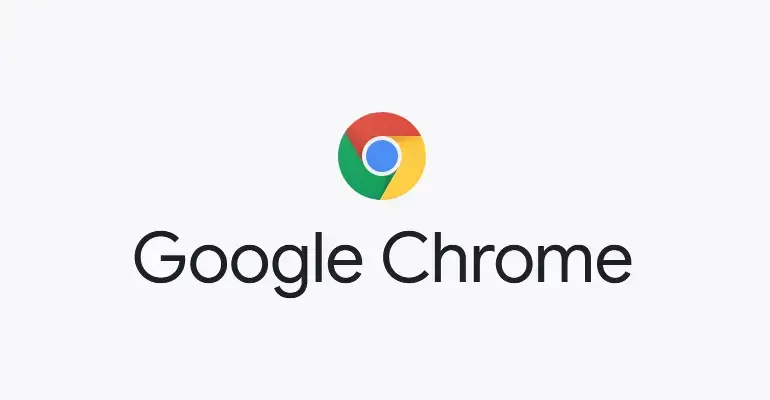
Tại sao Chrome không thể lưu trữ mật khẩu?
Mặc dù sự cố này thường được báo cáo trên các phiên bản Windows 7 / 8.1 / 10, nhưng nó cũng đã được báo cáo trên máy tính Mac của Apple.Có vẻ như vấn đề khó chịu này không liên quan gì đến hệ điều hành máy tính của bạn như bạn đã nghĩ trước đây, mà là một vấn đề riêng biệt với trình duyệt Chrome của Google.Có một số kích hoạt đã biết khiến chức năng bị lỗi.
- Lỗi thờiCủaỨng dụng khách Google Chrome có thể khiến chức năng này không thành công.
- Của bạnHồ sơ Chromebị hỏng.
- Bạn đã tắt Chrome trước đâyChức năng "Lưu mật khẩu".
- Bạn đã chặn ChromeLưu dữ liệu cục bộ.
- bạn đã cài đặtXung đột các tiện ích mở rộng của Google Chrome.
- Người dùng Mac:Google Chrome của bạnThư mục bộ nhớ cache bị hỏng.
Nếu bạn đang gặp khó khăn với việc Chrome không lưu trữ mật khẩu, bất kỳ sự cố nào ở trên đều có thể là nguồn gốc của sự cố.Chúng tôi sẽ giải quyết những lý do này theo một số cách dưới đây, liệt kê chúng theo thứ tự mà chúng nên được thực hiện.
Sửa chữa Chrome Không thể lưu mật khẩu6 cách để
1. Cập nhật Google Chrome theo cách thủ công.
Giải pháp đầu tiên là một trong những giải pháp dễ thực hiện nhất và sẽ khắc phục được sự cố nếu trình duyệt Chrome của bạn đã lỗi thời.Bằng cách cập nhật Chrome, bạn có thể đảm bảo rằng mình có bản dựng mới nhất, bản sửa chữa các lỗi và trục trặc trước đó.Mặc dù Google Chrome của bạn sẽ tự động cập nhật nhưng nó có thể không cập nhật chính xác nếu gần đây bạn đã định cấu hình máy tính của mình để sử dụng cài đặt tiết kiệm pin tùy chỉnh hoặc đang sử dụng các tiện ích mở rộng tối ưu hóa Chrome.
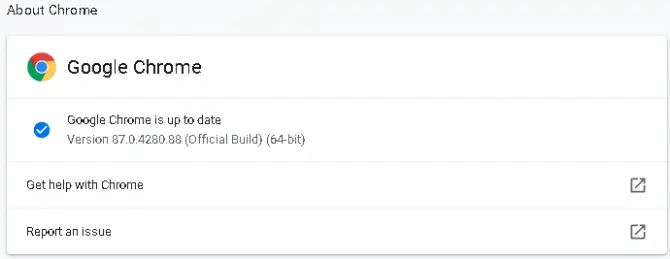
- Mở Google Chrome trên máy tính của bạn và nhấp vàocửa sổ trinh duyệt3 chấm ở góc trên bên phải.
- 點擊Tùy chọn "Trợ giúp"và chọn "Giới thiệu về Google Chrome".
- Điều này sẽ có trong trình duyệt của bạnMở mộtCửa sổ tab mới.
- Ở đầu trang, bạn sẽ thấy một phần giải thíchChrome đã được cập nhật hoặc đang trong quá trình cập nhật.
- Nếu Chrome của bạn đang cập nhật, hãy đợi nó hoàn tất, sau đóKhi được nhắcCài đặt các bản cập nhật.
- Sau khi cài đặt bản cập nhật,Đóng trình duyệt của bạn và làm mới nó.
Kiểm tra xem sự cố lưu mật khẩu vẫn tiếp diễn.
2. Kiểm tra cài đặt Chrome để lưu trữ dữ liệu cục bộ.
Trình duyệt Google Chrome của bạn sẽ lưu dữ liệu cục bộ theo mặc định, nhưng đây là một tùy chọn có thể bị tắt.Bên cạnh đó, khi đóng Google Chrome, nó không lưu bất kỳ dữ liệu cục bộ nào, vì vậy đó có thể là nguồn gốc của sự cố của bạn.Đây là cách sửa lỗi Google Chrome để lưu dữ liệu cục bộ.
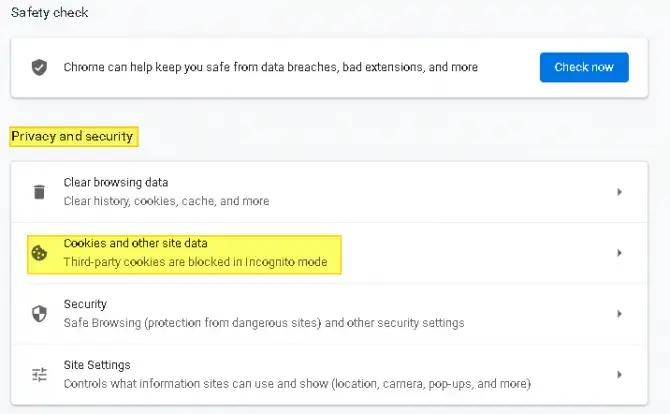
- Mở Google Chrome trên máy tính của bạn và nhấp vàocửa sổ trinh duyệt3 chấm ở góc trên bên phải.
- Bấm vàoPhía trên tùy chọn Trợ giúp bạn đã sử dụng trong Giải pháp 1 ở trên"Tùy chọn cài đặt.
- Trong cửa sổ cài đặt Chrome, cuộn xuống cho đến khi bạn thấyPhần Quyền riêng tư và Bảo mật.
- Bấm vào"cookie và dữ liệu trang web khác", trong cài đặt chung, hãy đảm bảo"Xóa cookie và dữ liệu trang web trên Chrome nhanh" không được bật.
- Nếu được bật,Vui lòng vô hiệu hóa nó và khởi động lại trình duyệt của bạn.
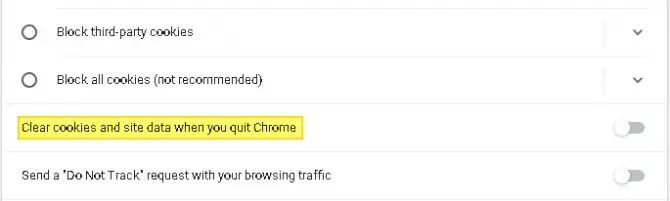
3. Bật tính năng tự động điền và lưu mật khẩu.
Thủ phạm có thể tiếp theo khiến Chrome không lưu trữ mật khẩu là tính năng Tự động điền bị tắt.Nếu tính năng tự động điền bị tắt trong trình duyệt Google Chrome của bạn, Chrome sẽ không đề xuất lưu mật khẩu của bạn, điều đó có nghĩa là bạn sẽ cần phải đăng nhập thủ công vào mọi trang web bạn truy cập, ngay cả khi bạn đã truy cập trang web đó trước đó.Đây là cách kiểm tra xem tính năng này có bị tắt hay không.
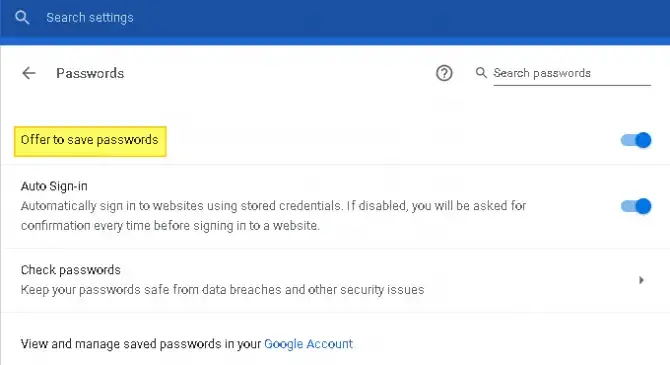
-
- Mở Google Chrome trên máy tính của bạn và nhấp vàocửa sổ trinh duyệt3 chấm ở góc trên bên phải.
- Từ menu ngữ cảnhlựa chọnthiết lập.
- Cuộn xuống một chút cho đến khi bạn thấyPhần tự động điền.
- Từ danh sáchlựa chọnmật khẩu mở khóa.
- Chuyển mạch"Cung cấp mật khẩu lưu trữ"Tùy chọn.
- đảm bảo rằngTùy chọn "Đăng nhập tự động" cũng được bật.
Khởi động lại trình duyệt của bạn và xem sự cố đã được giải quyết chưa.
4. Đăng xuất khỏi Tài khoản Google của bạn và đăng nhập lại
Đôi khi chỉ cần đăng xuất và đăng nhập lại có thể giải quyết được vấn đề.Phương pháp này hoạt động nếu trình duyệt Google Chrome của bạn gặp trục trặc tạm thời.
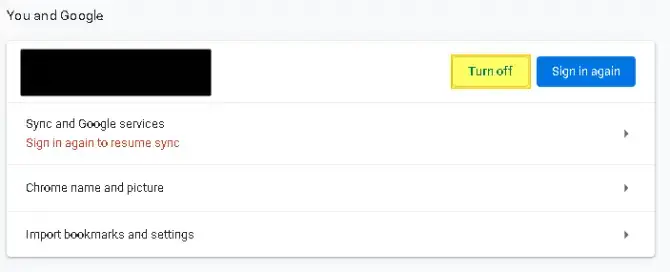
-
- Mở Google Chrome trên máy tính của bạn và nhấp vàocửa sổ trinh duyệt3 chấm ở góc trên bên phải.
- vặn to lênCài đặtvà nhấp vào nó.
- sau đótắtTùy chọn đồng bộ hóa bên cạnh tên người dùng của bạn.
- điều này sẽ dẫn bạn đếnĐăng xuất khỏi tài khoản của bạnvà ngăn mật khẩu, dấu trang và tìm kiếm lịch sử đồng bộ hóa với tài khoản của bạn.
- Xác nhậnĐóng và đảm bảo rằng bạn đã đăng xuất khỏi tài khoản của mình.
- sau đóĐăng nhập lại và bật nút đồng bộ.
- Bạn sẽ cần xác nhận lời nhắc đăng nhập và đồng bộ hóa của mình.
Khởi động lại trình duyệt của bạn và xem liệu bây giờ bạn có thể lưu mật khẩu hay không.
5. Xóa bộ nhớ cache và cookie của Google Chrome.
Nếu bạn chưa xóa bộ nhớ cache của trình duyệt hoặc theo dõi cookie trong một thời gian dài, chúng có thể xung đột với trình quản lý mật khẩu của Chrome.Bạn có thể dễ dàng xóa những điều này và xem liệu nó có khắc phục được sự cố hay không.
Trên máy tính Windows:
- Mở Google Chrome và nhấp vào trên cùng bên phảiba điểm.
- Di chuột quaTùy chọn Công cụ khác, sau đó từ menu bật lênlựa chọn"Xóa dữ liệu truy cập".
- Nhấp từ Cơ bản và Dấu kiểmTab nâng cao: Lịch sử duyệt web, cookie và dữ liệu trang web khác cũng như hình ảnh và tệp được lưu trong bộ nhớ cache.
- 在"thời gian giới hạn"Trong menu thả xuống, nhấp vào Mọi lúc.
- xóa dữ liệu.
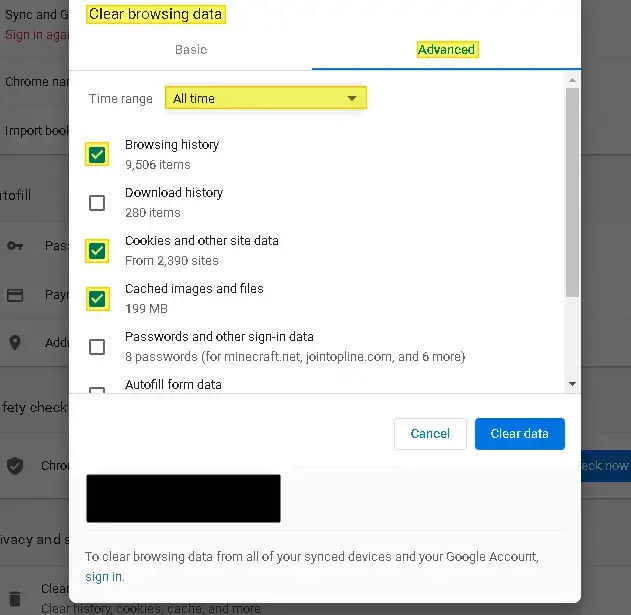
Trên máy tính Mac:
-
- cho bạnThư mục thư viện tên người dùng.
- xóa trongtìm thấy trong thư việnThư mục chính của Google - Hỗ trợ ứng dụng.
- sau đó xóa tất cảThư mục liên quan đến thư viện - bộ nhớ đệm.
Khởi động lạimáy tính và xem sự cố vẫn tiếp diễn.
6. Tắt tiện ích mở rộng của Chrome.
Nếu không có bản sửa lỗi nào cho đến nay, hãy xem xét việc tắt bất kỳ tiện ích mở rộng nào bạn đã cài đặt để xem liệu những tiện ích này có gây ra sự cố với trình quản lý mật khẩu của bạn hay không.
-
- Mở Google Chrome và nhấp vào trên cùng bên phảiba điểm.
- Di chuột qua"Thêm công cụ"lên và chọnCác tùy chọn mở rộng.
- sẽ bật lênMở rộngDanh sách.
- tắt tất cả các tiện ích mở rộng nàyvà khởi động lại Chrome.
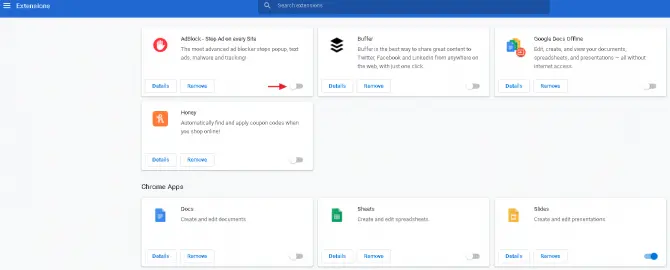
Nếu vấn đề được giải quyết, vui lòngtừng cái mộtMở tiện ích mở rộng cho đến khi bạn tìm thấy tiện ích mở rộng xung đột và gỡ cài đặt nó.Nếu nó không khắc phục được sự cố, hãy chuyển sang bản sửa lỗi tiếp theo bên dưới.
7. Loại bỏ các chương trình không mong muốn khỏi máy tính của bạn.
Google Chrome có thể phát hiện các chương trình không mong muốn trên máy tính của bạn có thể xung đột với trình duyệt của bạn.Bạn có thể sử dụng tính năng "Dọn dẹp" trong cài đặt Chrome để xác định đây là những ứng dụng nào và xóa chúng.
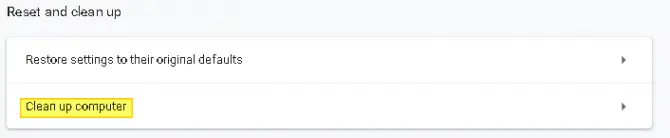
- Mở Google Chrome và nhấp vào trên cùng bên phảiba điểm.
- 點擊Cài đặt tùy chọn.
- cuộn xuống cho đến khi bạn thấytùy chọn nâng caovà nhấp vào nó.
- cuộn xuống hết cỡ cho đến khi bạn thấy"Đặt lại và làm sạch".
- lựa chọn"dọn dẹp"máy vi tính.
- đợi cho đến khi nó hoàn thànhquétMáy tính của bạn.
- Nếu bạn tìm thấy một chương trình độc hại, vui lònggỡ bỏ các chương trình này và khởi động lại máy tínhđể xem Chrome có lưu mật khẩu của bạn hay không.
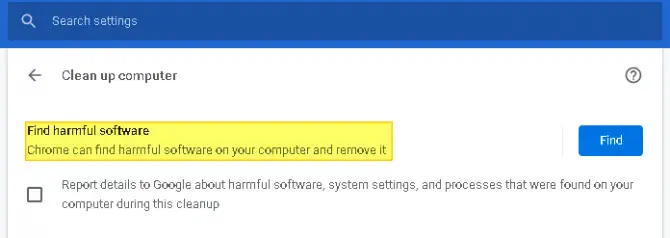
thận trọng:Sau khi xóa các chương trình không mong muốn, bạn có thể phải bật tính năng lưu trữ mật khẩu.
8. Khôi phục Google Chrome về cài đặt mặc định.
Trước khi thực hiện phương pháp này, hãy đảm bảo sao lưu các dấu trang và mật khẩu quan trọng của bạn lên đám mây thông qua đồng bộ hóa.Nếu không, chúng sẽ bị mất khi bạn khôi phục Chrome về cài đặt mặc định.
- Mở Google Chrome và nhấp vàotrên cùng bên phải của trangba điểm.
- Từ menulựa chọnCài đặt Tùy chọn.
- cuộn xuống hết cỡ cho đến khi bạn thấy"tùy chọn nâng cao"và nhấp vào nó.
- 在"Đặt lại và làm sạch"phần, tìm"Khôi phục cài đặt về mặc định ban đầu".
- Nhấp vào nút này vàKhởi động lại trình duyệt của bạn.
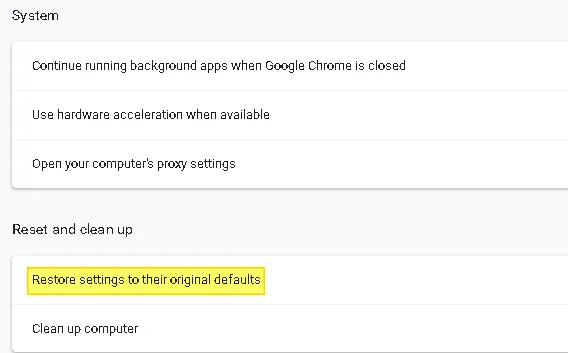
9. Tạo hồ sơ Google Chrome mới.
Một trong những điều có thể khiến Chrome không lưu trữ mật khẩu là cấu hình Chrome bị hỏng.Về cơ bản, tài liệu hồ sơ bị hỏng trong thư mục Google Chrome của bạn có thể khiến Chrome ngừng lưu hoàn toàn mật khẩu của bạn.Điều này có thể được giải quyết bằng cách tạo một cấu hình Google Chrome mới.
thận trọng:Đây không phải là độ phân giải tốt nhất vì nó sẽ khiến bạn mất bất kỳ tùy chọn người dùng nào mà bạn đã tùy chỉnh hoặc đặt trước đó.
-
- Mở Google Chrome và nhấp vàotrên cùng bên phải của trangẢnh đại diện tài khoản.
- Trong menu ngữ cảnh bật lên, trongXem bên dưới Khác và nhấp vào Thêm.
- chọn một cái cho chính mìnhtên và hình đại diện, sau đó nhấp vào nút thêm.
- sẽ mở mộtcửa sổ chrome mới, trong đó có một thông điệp chào mừng.
- bậtYêu cầu "Đồng bộ hóa và cá nhân hóa Chrome trên thiết bị của bạn".
- Đăng nhậpTên người dùng và mật khẩu Tài khoản Google mới của bạn.
- khởi động lại trình duyệtvà kiểm tra xem sự cố vẫn còn tồn tại.
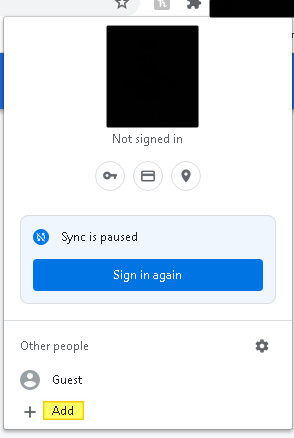
Nếu Google Chrome vẫn không lưu mật khẩu của bạn sau khi thực hiện các giải pháp trên, bước cuối cùng là cài đặt lại Chrome.Để gỡ cài đặt, bạn cần đi tới bảng điều khiển, tìm tùy chọn "Chương trình và Tính năng" và gỡ cài đặt phần mềm.
Sau khi gỡ cài đặt, bạn sẽ cần sử dụng một trình duyệt cài sẵn khác như Microsoft Edge hoặc Safari để điều hướng đến trang web của Google Chrome để tải xuống lại.Làm theo hướng dẫn trên màn hình để thiết lập.


![Loại bỏ vi rút Search Marquis [khỏi Safari, Chrome, Firefox trên Mac] Loại bỏ vi rút Search Marquis [khỏi Safari, Chrome, Firefox trên Mac]](https://infoacetech.net/wp-content/uploads/2021/05/5282-search-marquis-screenshot-150x150.jpg)
![Thay đổi email mặc định của Google Chrome [Đã thay đổi] Thay đổi email mặc định của Google Chrome [Đã thay đổi]](https://infoacetech.net/wp-content/uploads/2021/06/5706-photo-1578589315522-9e5521b9c158-150x150.jpg)



![Cách lấy mật khẩu Google Chrome trên iPhone và iPad [Tự động điền mật khẩu] Cách lấy mật khẩu Google Chrome trên iPhone và iPad [Tự động điền mật khẩu]](https://infoacetech.net/wp-content/uploads/2021/07/5885-How-to-Get-Google-Chrome-Passwords-on-iPhone-iPad-AutoFill-from-any-app-150x150.png)





